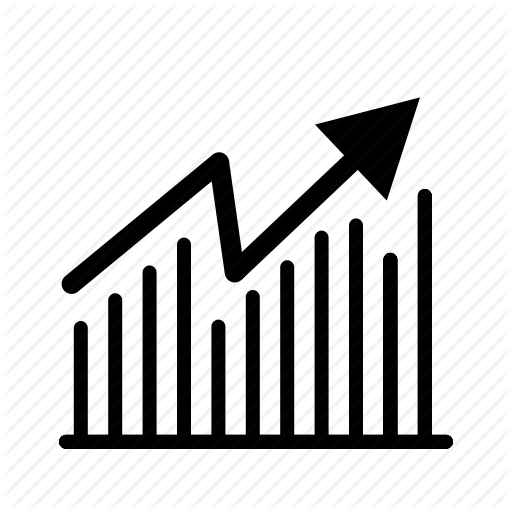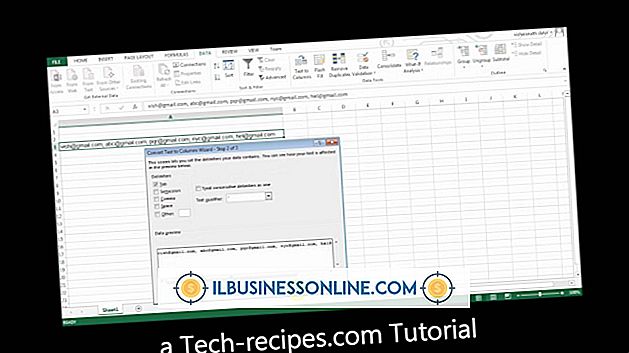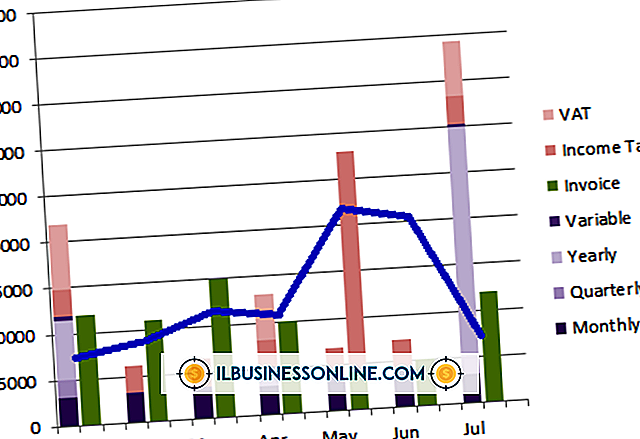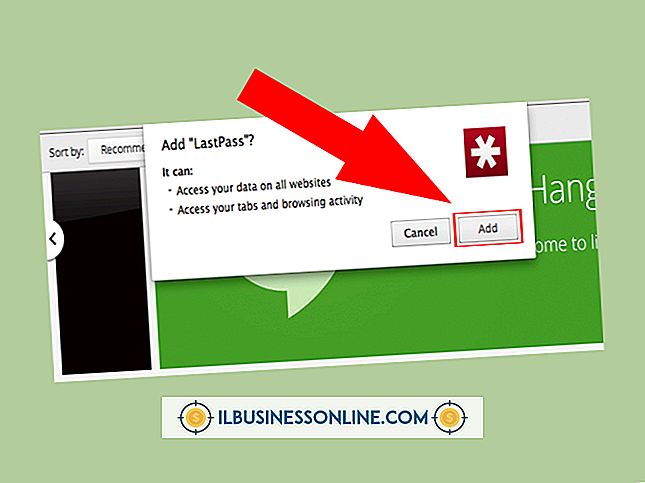Cara Menggunakan Outlook 2007 untuk Mengelola Tugas

Meskipun Outlook 2007 dikenal sebagai klien email, sebenarnya memiliki banyak kemampuan untuk membantu Anda tetap terorganisir dalam bisnis kecil Anda. Anda dapat menyimpan daftar besar kontak terorganisir, membuat banyak kalender dan acara, dan membuat daftar tugas untuk tugas-tugas mendatang. Anda dapat membuat tugas sederhana dengan hanya menyertakan informasi paling dasar, atau membuat tugas dengan informasi yang lebih spesifik untuk membantu Anda mengingat detail dan menjaga tugas Anda sebaik mungkin.
Buat Tugas
1.
Buka Outlook. Klik opsi "Tugas" dari daftar bagian di sebelah kiri jendela.
2.
Klik tombol "Baru" di dekat kiri atas jendela untuk membuat tugas baru Anda.
3.
Isi informasi yang Anda inginkan. Informasi yang umum digunakan termasuk "Subjek, " "Pengingat, " "Tanggal Jatuh Tempo" dan "Prioritas, " yang dapat Anda tentukan menggunakan kotak teks dan menu tarik-turun. Spesifikasi bermanfaat lainnya adalah "Perulangan" dan "Kategori, " yang tersedia sebagai tombol berlabel di tab "Tugas". Pengingat bisa sangat membantu, karena Anda dapat mengaturnya untuk mengingatkan Anda tentang tugas setiap saat, apakah itu beberapa menit atau hari sebelum tugas selesai.
4.
Klik tombol "Simpan & Tutup" di dekat sudut kiri atas jendela.
Kelola Tugas
1.
Lihat daftar tugas Anda secara rutin untuk melihat apa yang perlu Anda kerjakan selanjutnya. Daftar tugas ditampilkan di panel utama dari jendela Outlook ketika Anda mengklik bagian "Tugas" di panel sebelah kiri.
2.
Atur daftar tugas Anda ketika Anda memeriksanya jika perlu. Anda dapat mengklik kategori di atas tugas Anda untuk mengaturnya dengan berbagai opsi seperti tanggal jatuh tempo atau tanggal mulai. Anda juga dapat mengklik menu tarik-turun "Tampilan" di bagian atas jendela dan memilih "Tampilan Sekarang, " di mana Anda dapat memberi tahu Outlook untuk hanya menampilkan jenis tugas yang Anda minati, seperti tugas yang sedang yang jatuh tempo dalam minggu depan.
3.
Tandai setiap tugas sebagai selesai saat Anda menyelesaikannya. Anda dapat melakukan ini dengan mengklik kanan tugas dan memilih "Tandai Selesai" atau dengan membuka tugas dan mengklik tombol "Tandai Selesai" di tab "Tugas".
Kiat
- Outlook juga menawarkan fitur yang lebih canggih untuk organisasi tugas. Fitur-fitur ini termasuk total jam kerja, jarak tempuh dan penagihan, yang masing-masing Anda temukan dengan mengklik tombol "Detail" di tab "Task". Anda juga dapat menetapkan tugas dengan mengklik tombol "Tetapkan Tugas", juga di tab "Tugas". Mengklik tombol itu memungkinkan Anda untuk memilih seseorang dari buku alamat Anda atau mengetikkan alamat email sehingga Anda dapat mengirim tugas itu ke orang lain untuk diselesaikan.
- Anda mungkin menemukan bahwa daftar kategori default tidak membantu Anda mengatur tugas bisnis Anda, karena mereka hanya warna. Anda dapat membuat kategori baru dengan mengklik tombol "Kategorikan" di tugas Anda dan memilih "Semua Kategori"; dari sana, Anda dapat mengklik tombol "Baru" dan membuat kategori apa pun yang Anda inginkan. Kategori ini akan tersedia dalam tugas-tugas baru yang Anda buat juga.
Peringatan
- Jika Anda mengatur Outlook untuk mengingatkan Anda tentang tenggat waktu tugas, ingatlah bahwa pengingat tidak akan berbunyi jika Outlook ditutup. Itu harus terbuka untuk peringatan untuk ditampilkan atau terdengar.